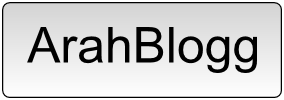Memberi warna pada tampilan microsoft word kalian akan memberikan tampilan yang lebih menarik. Denganbegitu kalian tidak akan bosan dengan warna latar belakang word yang kalian miliki yang tersedia hanya berwarna putih yang terkesan itu-itu saja.
Baca Juga ;
Cara Membuat Daftar Isi Di Word 2007
Cara Membuat Tabel Di Microsoft Word
Cara Membuat Kop Surat Di Microsoft Word
tak hanya itu, tampilan yang menarik dengan warna sesuai juga untuk digunakan ketika melakukan pemaparan tugas atau keperluan lainnya.
Microsoft word merupakan perangkat lunak pengolah kata yang paling banyak digunakan saat ini, aplikasi andalan microsoft ini yang terdapat dalam satu wadah microsoft office yang didalamnya terdapat excel, word, powerpoint, dan lainnya. Dari sekian banyak perangkat lunak ms office, ms word, excel, powerpoint yang paling banyak digunakan oleh pengguna. Seiring waktu microsoft word mengalami banyak perkembangan dari ms word 1998 hingga ms word 2013, seiring perkembangannya ms word banyak sekali menambah tool-toolbaru untuk memudahkan pengguna, adanya fitur-fitur terbaru membuat pengguna sangat mudah menggunakannya.
Berikut langkah -langkah untuk memberikan warana pada Microsoft Office Word kalian.
1. Cara pertama, bukalah dokumen Microsoft Word pada latop kalian. Langkahnya klik menu Start yang terdapat sudut kiri layar laptop, lalu ketika jendela terbuka pilih menu All Programs, kemudian klik folder Microsoft Office, dan klik Microsoft Office Word.
2. Dengan demikian dokumen word terbuka, di menu bar pastikan jika tab yang kalian adalah tab Page Layout.
3. Saat Page Layout terbuka sudah diklik akan keluar menu yang berbeda, Cari menu Page Colour di kolom Page background.
4. Dengan demikian akan keluar banyak pilhan warna, sebelum kalian memilih warna dengan melakukan klik, apabila kalian mengarahkan kursor pada salah satu warna, kalian akan melihat pratinjau tersebut. Jadi tak perlu risau, apabila warna tak sesuai dengan keinginan kalian.
Apabila sudah memahami dengan menggunakn word 2007, kalian tak akan kesulitan dengan word 2010 dan 2013, perbedaan terletak pada posisi tab saja.
Demikian artikel ini, semoga bermanfaat. SIlahkan tinggalkan komentar jika ada pertanyaan dan kebingungan dalam artikel ini.
Baca juga ;
Cara Mengubah Ukuran Gambar dengan Microsoft Picture Manager